
OPI_LR2010_ch1
.pdf41
5 ЛАБОРАТОРНА РОБОТА № 5 ПОБУДОВА СХЕМ АЛГОРИТМІВ В
MICROSOFT OFFICE VISIO
5.1 Мета роботи
Навчитися будувати схеми алгоритмів за допомогою програми
Microsoft Office Visio.
5.2 Основні теоретичні відомості
Microsoft Visio – редактор діаграм для Windows. Використовує векторну графіку для створення діаграм. Доступний в двох версіях: стандартній і професійній.
Microsoft Visio 2007 може стати помічником для вирішення трьох основних задач: у аналізі складних даних, в графічному поданні даних і в обміні цими даними між користувачами.
Основний засіб подання даних в Visio – це векторні фігури, на основі яких будується діаграма або план. Для зручності фігури згруповані по тематичних категоріях, в кожній з яких знаходяться схожі за виглядом або за темою елементи. Фігури відображаються на однойменній області завдань. Для додавання фігури в проект потрібно просто перетягнути її на робочу область, після чого можна відредагувати її розміри, задати властивості і параметри відображення.
Фігури є основним, але не єдиним засобом для подання даних в Visio. Окрім них можна також використовувати текст і числові дані, графічні елементи і форматування кольором.
Найзручніший спосіб почати роботу з Visio – створити документ на основі шаблону. При завантаженні шаблону на область завдань "Фігури" підвантажуються ті категорії графічних елементів, які можуть знадобитися в процесі створення діаграми, плану або карти вибраного типу.
Для запуску графічного редактора Microsoft Office Visio 2003 необхідно вибрати команду Пуск – Програми – Microsoft Office – Microsoft Office Visio 2003.
Microsoft Office Visio 2003 надає широкий набір графічних шаблонів для створення різних схем і діаграм. Для створення блок-схем у категорії шаблонів Shapes (на лівій панелі) необхідно вибрати Business
42
Process, а в підкатегорії – Basic Flowchart. Для додавання інших фігур на панель Shapes необхідно виконати команду: File – Shapes.
У новому документі ліворуч розташована панель, на якій розташовуються всі елементи, з яких будуватися блок-схема. Для розміщення цих елементів у документі необхідно виділити елемент курсором і, утримуючи ліву клавішу миші, перетягнути елемент у документ. Для написання або редагування тексту усередині елемента необхідно двічі клацнути мишею на елементі й увести необхідний текст. Після закінчення введення досить нажати клавішу миші, розташувавши курсор поза елементом.
Для рисування ліній необхідно включити панель малювання Drawing Tools, натиснувши на панелі інструментів кнопку Drawing Tools і в панелі, що відкрився, інструментів вибрати елемент малювання лінії Line Tool, після чого курсором миші нарисувати лінію. Лінію можна перетворити в стрілки, для цього необхідно виділити лінію й у списку, що розкривається, Line Ends вибрати необхідний вид стрілки. Кнопка на панелі інструментів Text Tool дозволяє створити текстовий напис поза елементами.
Кнопка на панелі інструментів Pointer Tool дозволяє виділити елемент для переміщення. Утримую клавішу Shift можна виділити відразу кілька елементів для переміщення або редагування.
Угрупування елементів. Щоб усі елементи створеної блок-схеми можна було копіювати й переміщувати як один елемент їх необхідно згрупувати. Для цього спочатку необхідно виділити всі елементи блок-схеми (утримуючи клавішу Shift мишею виділити всі елементи або утримуючи ліву клавішу миші обвести прямокутником всі елементи блок-схеми) і потім вибрати пункт Shape – Grouping – Group. Пункт меню Shape – Grouping – Ungroup дозволяє розгрупувати елементи, для того щоб їх можна було окремо переміщувати й редагувати.
5.3 Завдання до роботи
5.3.1Ознайомитися з основними теоретичними відомостями за темою роботи, використовуючи ці методичні вказівки, а також рекомендовану літературу.
5.3.2Вивчити основні принципи роботи з програмою Microsoft Office Visio.

43
5.3.3 Зобразити схеми алгоритмів вирішення наступних завдань: 5.3.3.1 Задане двозначне число. Визначити, яка з його цифр бі-
льше: перша або друга (рис. 5.1):
початок
Введіть перше та друге число :
a,b
a>b |
ні |
|||
|
|
|||
|
|
Так |
|
|
|
|
|
|
|
Перше число |
Друге число |
|||
більше ніж |
більше ніж |
|||
друге |
перше |
|||
|
|
|
|
|
|
|
|
|
|
|
|
|
|
|
кінець
Рисунок 5.1 – Схема алгоритму вирішення завдання № 5.3.3.1
–створіть новий документ;
–справа обираємо елемент, який потрібно розмістити. Затискаємо ліву клавішу миші і перетаскуємо елемент в наш документ;
–двічі натиснувши лівою клавішею миші на елементі вводимо необхідний текст;
–з'єднуємо елементи блок-схем за допомогою ліній;
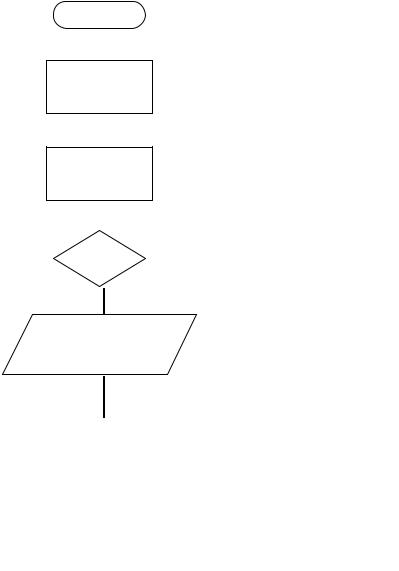
44
–для малювання ліній треба включити панель малювання Drawing Tools натиснувши на панелі інструментів Drawing Tools, і у відкритій панелі обрати Line Tool, після чого треба намалювати лінію;
–лінію можна перетворити в стрілки за допомогою Line Ends на панелі інструментів Drawing Tools.
5.3.3.2 Відома маса кожного вантажу, завантаженого в автомобіль. З'ясувати, чи не перевищила загальна маса всіх вантажів вантажопідйомність автомобіля (рис. 5.2).
Початок
Дані:
М1=200 М2=230 М1, М2, М3, М4 – маса всіх вантажів М3=145 М4=310 Gr – вантажопідйомність автомобіля
Gr=1000
S=M1+M2+M3+M4
|
Ні |
S>Gr |
|
Так |
|
Загальна маса всіх |
Загальна маса всіх |
вантажів перевищила |
вантажів не перевищила |
вантажопідйомність |
вантажопідйомність |
автомобіля |
автомобіля |
Початок
Рисунок 5.2 – Схема алгоритму вирішення завдання № 5.3.3.2
45
5.3.4За допомогою програми Microsoft Office Visio відтворити графічне зображення, надане викладачем.
5.3.5Оформити звіт з роботи.
5.3.6Відповісти на контрольні питання.
5.4 Зміст звіту
5.4.1Тема та мета роботи.
5.4.2Завдання до роботи.
5.4.3Короткі теоретичні відомості.
5.4.4Результати виконання роботи.
5.4.5Висновки, що містять відповіді на контрольні запитання (5 шт. за вибором студента), а також відображують результати виконання роботи та їх критичний аналіз.
5.5 Контрольні запитання
5.5.1Що таке Microsoft Visio ?
5.5.2Чим відрізняється створення схем алгоритмів в Microsoft Visio від інших програмам MS Office?
5.5.3Як запустити програму Microsoft Visio?
5.5.4Чи є в Microsoft Visio шаблони?
5.5.5Як їх використовувати?
5.5.6Який основний засіб подання інформації в Microsoft Visio?
5.5.7Як намалювати елемент в документі?
5.5.8Як намалювати лінію?
5.5.9Як створити новий документ в Microsoft Visio?
5.5.10Опишіть елементи головного меню Microsoft Visio.
46
6 ЛАБОРАТОРНА РОБОТА № 6 ПРОГРАМИ АВТОМАТИЗОВАНОГО ПЕРЕКЛАДУ ДОКУМЕНТІВ
6.1 Мета роботи
Навчитися працювати з програмами автоматизованого перекладу документів: Prompt, Плай.
6.2 Основні теоретичні відомості
6.2.1 Програми автоматизованого перекладу документів
Автоматизований переклад (АП, англ. Computer-Aided Translation (CAT)) — переклад текстів на комп'ютері з використанням ком- п'ютерних технологій. Від машинного перекладу (МП) він відрізняється тим, що весь процес перекладу здійснюється людиною, комп'ю- тер лише допомагає йому створити готовий текст або за менший час, або з кращою якістю.
Самими популярними на сьогоднішній день програмами ком- п'ютерного перекладу вважаються Сократ, Stylus й Prompt.
До переваг програми Prompt варто віднести можливість підключення різних спеціалізованих словників і словників користувача, що дозволяють значно підвищити якість перекладу текстів однієї тематики. Передбачено зручні засоби формування користувальницьких словників. У словники можна включати не тільки слова, але й сполучення слів і навіть цілі вирази (ідіоми). Завдяки наявності списків зарезервованих слів, можна виключити переклад слів і виразів, які переводити не слід (наприклад, не перетворювати "Windows" в "Вікна"). Можна змусити систему перекладати деякі зарезервовані слова (наприклад, замість прізвища "Іванов" підставляти в англійський текст "Ivanov").
Структура робочого вікна програми наведена на рис. 6.1. Істотна відмінність від вікон інших програмних додатків
Windows має лише робоча область вікна, розділена в перекладачі споконвічно на дві частини: вихідний текст і підсумковий, тобто переклад. Перекладач дозволяє перевести виділений фрагмент, абзац, весь текст (команди меню ПЕРЕКЛАД або кнопки-команди стандартної

47
панелі інструментів). Переклад можна зберегти як самостійний файл, роздрукувати або вставити через Буфер обміну в інший додаток Windows, наприклад, Word. Завантаження перекладача і його закриття виконуються аналогічно іншим програмам пакета MS Office. Відразу після завантаження програма пропонує вибрати мову перекладу.
Рисунок 6.1 – Структура вікна програми Промт.
Рута Плай. Рута Плай – перекладач текстів з української на російську і навпаки. Вбудовується в MS Word, має зручний інтерфейс та великий словник. Ця программа складається нібито з двох программ: РУТА і ПЛАЙ.
За допомогою РУТА можна:
–перевірити правопис, тобто автоматично знайти та виправити помилки в словах;
–здійснити граматичний, пунктуаційний та стилістичний контроль у реченнях;
–розставити переноси в словах при форматуванні тексту;
–скористатися словником та близьких за значенням слів;
–завантажити до Windows тексти, що набрані в будь-якій українській кодовій таблиці DOS;
48
–зберегти український текст, який набрано у Windows, у кодуванні DOS, затвердженому державним стандартом, або в будь-якому іншому;
–виправити помилки нестандартного кодування літер української мови, в тому числі при перенесенні текстів із DOS у Windows і навпаки.
ПЛАЙ призначений для перекладу текстів з російської мови на українську та з української на російську. ПЛАЙ вбудовується у MS Word, і з його допомогою можна перекладати документи зі збереженням форматування. Також є окрема програма, яка дозволяє перекладати текст із буфера обміну ClipBoard.
6.3Завдання до роботи
6.3.1Ознайомитися з основними теоретичними відомостями за темою роботи, використовуючи ці методичні вказівки, а також рекомендовану літературу.
6.3.2Вивчити основні принципи роботи з програмами автоматизованого перекладу.
6.3.3Перекласти текст за допомогою програм автоматичного перекладу текстів на українську та англійську мови:
«В Москве буйное, знойное лето! Прошли дожди и вот уже целую неделю жара. Иногда по утрам налетают тучки и идет дождичек. Но он никого не пугает, потому что температура не опускается ниже
20.Свежий ветерок обвевает загорелое тело. Мимо мелькают поля, покрытые сочной зеленью трав, которые источают пряный, пьянящий запах..»
6.3.4Оформити звіт з роботи.
6.3.5Відповісти на контрольні питання.
6.4Зміст звіту
6.4.1Тема та мета роботи.
6.4.2Завдання до роботи.
6.4.3Короткі теоретичні відомості.
6.4.4Результати виконання роботи.
49
6.4.5 Висновки, що містять відповіді на контрольні запитання (5 шт. за вибором студента), а також відображують результати виконання роботи та їх критичний аналіз.
6.5 Контрольні запитання
6.5.1Які програми автоматизованого перекладу документів ви
знаєте?
6.5.2Які програми автоматизованого перекладу найрозповсюджені сьогодні?
6.5.3Основні можливості програми Promt.
6.5.4Чи можливий перенос тексту з комп'ютерного перекладу
Prompt в WordPad?.
6.5.5Як з вихідного тексту перевести тільки одне слово або фра-
зу?
6.5.6Чи існує в програмі Prompt можливість редагування вихідного/підсумкового тексту?
6.5.7Опишіть пункти головного меню програми Promt.
6.5.8Які «швидкі» клавіші ви знаєте у програмі Promt?
6.5.9Які відмінності з іншими програмами перекладачами і
Promt?
6.5.10Як перекласти текст у програмі Promt?
6.5.11Опишіть основні можливості програми РУТА ПЛАЙ.
6.5.12Які відмінності з іншими программами перекладачами?
6.5.13З яких програм складається Рута Плай?
6.5.14Як перекласти текст за допомогою Рута Плай?
6.5.15Чи можна перекласти текст на англійську мову за допомогою Рута Плай?
6.5.16Як відкрити допомогу по програмі Рута Плай?
6.5.17Як запустити електронний словник Рута Плай?
6.5.18Як запустити «Налаштування ProLing Office»?
6.5.19Завдяки чому можна виключити переклад слів і виразів яких перекладати не слід?
6.5.20Чи досконалий процес автоматичного перекладу текстів?
50
7 ЛАБОРАТОРНА РОБОТА № 7 СТВОРЕННЯ МАКРОСІВ У ПРОГРАМАХ
MS OFFICE
7.1 Мета роботи
Навчитися створювати макроси у офісних додатках MS Office (Word, Excel).
7.2 Основні теоретичні відомості
Одним з найбільш важливих і необхідних аспектів використання пакету прикладних програм MS Office є автоматизація деяких процесів взаємодії користувача і програм Office (Word, Excel, Access), які дозволяють вирішувати майже всі сучасні бізнес-задачі: від створення простих документів і звітів до повної автоматизації документообігу з використанням систем управління базами даних. Це пов’язано із тим, що всі програми Office підтримують використання макросів та мову програмування Visual Basic for Аpplication (VBA), що дозволяють ро-
зширити можливості і об’єднати програми MS Office для виконання однієї або декілька прикладних задач.
7.2.1 Поняття макросу
Перш ніж приступити до написання програм на VBA, скористаємося із простої можливості створення програми (макросу) мовою
VBA з використанням Macrorecorder.
Macrorecorder – це стандартний засіб запису макросів в MS Office, за допомогою якого можна записувати послідовність дій користувача й одержувати відповідний код (програму) на VBA. Програма, створена за допомогою Macrorecorder, називається макросом.
Основне призначення макросів — автоматизація роботи користувача. Крім цього, створений код макросу може бути основою для подальших розробок.
При записі макросу запам'ятовуються всі дії користувача: натискання клавіші або вибір певної команди меню, які автоматично перетворяться в програмний код мовою VBA.
